Nokia C6-00 Black: Обмен сообщениями
Обмен сообщениями: Nokia C6-00 Black
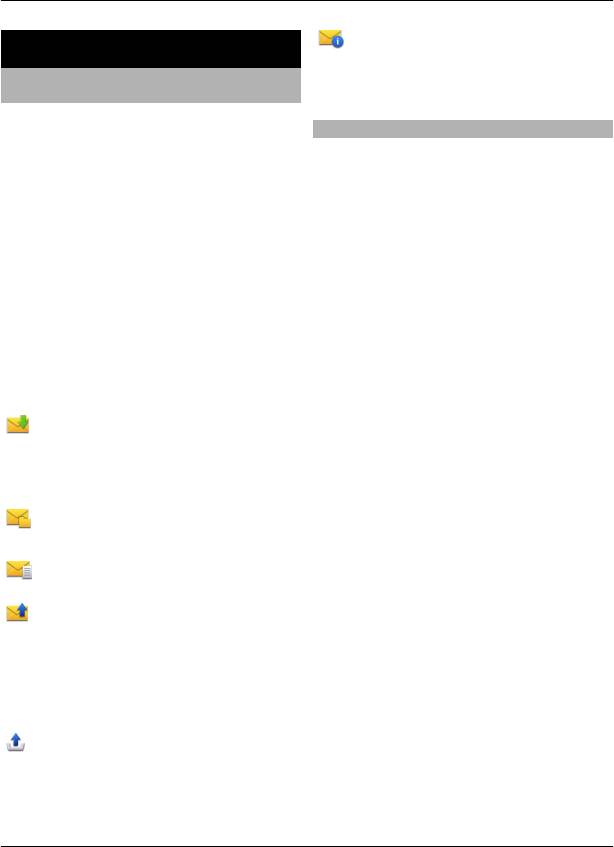
Обмен сообщениями 59
Обмен сообщениями
Отчеты о дост. — Запрос сети на
получение отчета о доставке
Главный экран приложения
отправленных текстовых сообщений и
"Сообщения"
сообщений MMS (услуга сети).
Выберите Меню > Сообщения.
Создание и отправка сообщений
Обмен сообщениями является услугой
Выберите Меню > Сообщения.
сети.
Обмен сообщениями является услугой
Создание нового сообщения
сети.
Выберите Новое сообщен..
Важное замечание. Сообщения
следует открывать с осторожностью.
Совет. Чтобы не создавать заново часто
Сообщения могут содержать
отправляемых сообщений, можно
вредоносное программное
использовать сохраненные сообщения
обеспечение и другие программные
в папке "Шаблоны" в разделе "Мои
компоненты, которые могут нарушить
папки". Можно также создать и
работу телефона и компьютера.
сохранить собственные шаблоны.
Перед созданием сообщения MMS
В приложении "Сообщения"
необходимо правильно определить
содержатся следующие папки:
настройки соединения.
Входящие — Полученные
Размер сообщений MMS ограничен
сообщения, за исключением
возможностями сотовой сети. Если
сообщений электронной почты и
вставленное изображение превышает
сообщений, переданных посредством
заданное ограничение
, устройство
сотовой сети.
позволяет уменьшить его размер так,
Мои папки — Сортировка
чтобы его можно было передать в
сообщений по папкам.
сообщении MMS.
Черновики — Черновики
Прием и отображение мультимедийных
неотправленных сообщений.
сообщений возможны только в том
случае, если устройство поддерживает
Переданные — Последние
совместимые функции. Вид сообщения
отправленные сообщения, за
на дисплее зависит от типа
исключением сообщений,
принимающего устройства.
отправленных с помощью Bluetooth.
Можно определить количество
Отправка текстового сообщения или
сообщений, которое можно сохранить
сообщения MMS
в этой папке.
Выберите Новое сообщен..
Исходящие — Сообщения,
ожидающие отправки, временно
сохраняются в папке "Исходящие",
например, если устройство находится
вне зоны действия сети.
© 2010 Nokia. Все права защищены.
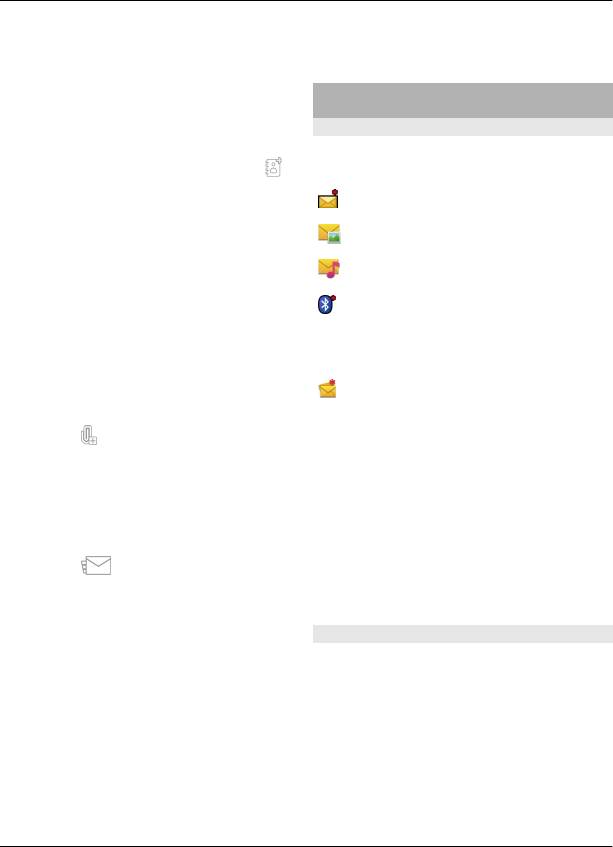
60 Обмен сообщениями
Отправка звукового сообщения
которое можно послать в одном
сообщении
.
Выберите Функции > Новое
сообщение, затем соответствующий
Папка "Входящие" приложения
параметр.
"Сообщения"
Выберите получателей или группы
Прием сообщений
из списка контактов
Выберите Меню > Сообщения и
На панели инструментов выберите
.
Входящие.
Введите номер вручную
непрочитанные текстовые
сообщения
Коснитесь поля Кому.
непрочитанные
Введите тему сообщения MMS
мультимедийные сообщения
непрочитанные звуковые
Введите тему в поле Тема. Если поле
сообщения
Тема не отображается, выберите
данные, полученные по
Функции > Поля заголовка сбщ для
Bluetooth-соединению
изменения отображаемых полей.
Во время приема сообщения на
Создание сообщения
главном экране отображаются значки
Коснитесь поля сообщения.
и 1 новое сообщение.
Добавление объекта в сообщение
Открытие сообщения на главном
Выберите
и соответствующий тип
экране
содержимого.
Выберите Показать.
Тип сообщения может быть изменен на
"сообщение MMS" в зависимости от
Открытие сообщения в папке
содержимого.
"Входящие"
Выберите сообщение.
Отправка сообщения
Выберите
или нажмите клавишу
Ответ на полученное сообщение
вызова.
Выберите Функции > Ответить.
Устройство поддерживает работу с
Мультимедийные сообщения
текстовыми сообщениями длиной
Выберите Меню > Сообщения.
более предела, установленного для
одинарных сообщений. Более длинные
Важное замечание. Сообщения
сообщения передаются в двух и более
следует открывать с осторожностью.
сообщениях. Поставщик услуг может
Сообщения могут содержать
начислять соответствующую оплату.
вредоносное программное
Символы с надстрочными знаками и
обеспечение и другие программные
другими метками, а также символы
компоненты, которые могут нарушить
некоторых языков занимают больше
работу телефона и компьютера.
места, уменьшая количество символов,
© 2010 Nokia. Все права защищены.
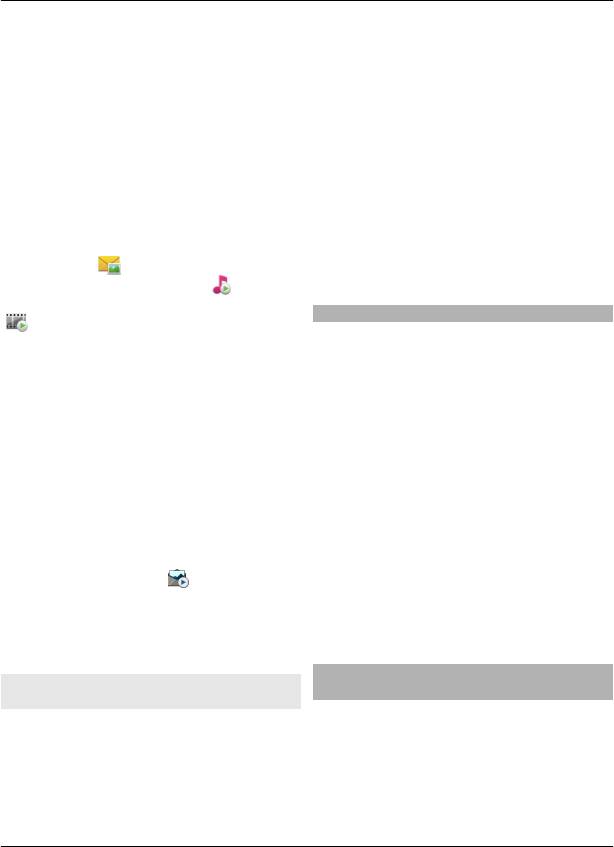
Обмен сообщениями 61
Загрузка мультимедийных
поставщика услуг, переданных в
сообщений
сообщении конфигурации.
Выберите Функции > Загрузить.
Сохранение данных в сообщении
Устанавливается режим пакетной
Выберите Функции и
передачи данных для загрузки
соответствующий параметр.
сообщения на устройство. Вы можете
получать уведомления о том, что
мультимедийное сообщение может
Сообщения веб-служб представляют
быть загружено из центра
собой уведомления, например
мультимедийных сообщений.
заголовки новостей, и могут содержать
текстовое сообщение или ссылку.
Сведения о доступности услуги и
При открытии мультимедийного
подписке можно получить у
сообщения (
) может отображаться
поставщика услуг.
изображение и сообщение.
указывает на наличие звукового клипа.
Просмотр сообщений на SIM-карте
указывает на наличие видеоклипа.
Вы можете просматривать сообщения,
Воспроизведение звука или
хранящиеся на SIM-карте.
видеоклипа
Выберите Меню > Сообщения и
Выберите индикатор.
Функции > Сообщ. на SIM.
Прежде чем можно будет просмотреть
Просмотр мультимедийных
сообщения SIM-карты, необходимо
объектов, которые были включены
скопировать их в папку на устройстве.
в мультимедийное сообщение
Выберите Функции > Объекты.
1 Отметьте сообщения. Выберите
Функции > Отметить/Снять >
Отметить или Отметить все.
Если в сообщение включена
мультимедийная презентация,
2 Откройте список папок. Выберите
отображается значок
.
Функции > Скопировать.
3 Выберите папку для копирования
.
Воспроизведение презентации
4 Для просмотра сообщений
Выберите индикатор.
откройте папку.
Сообщения, переданные
Данные, настройки и сообщения
посредством сотовой сети
веб-служб
Передача по сети сотовой связи (услуга
Устройство может принимать
сети) позволяет получать различные
различные сообщения, содержащие
информационные сообщения,
данные, например визитные карточки,
например прогноз погоды или
мелодии входящих вызовов, логотипы
сведения о ситуации на дорогах,
оператора и записи в календаре. Также
непосредственно от поставщика услуг.
доступен прием настроек от
© 2010 Nokia. Все права защищены.
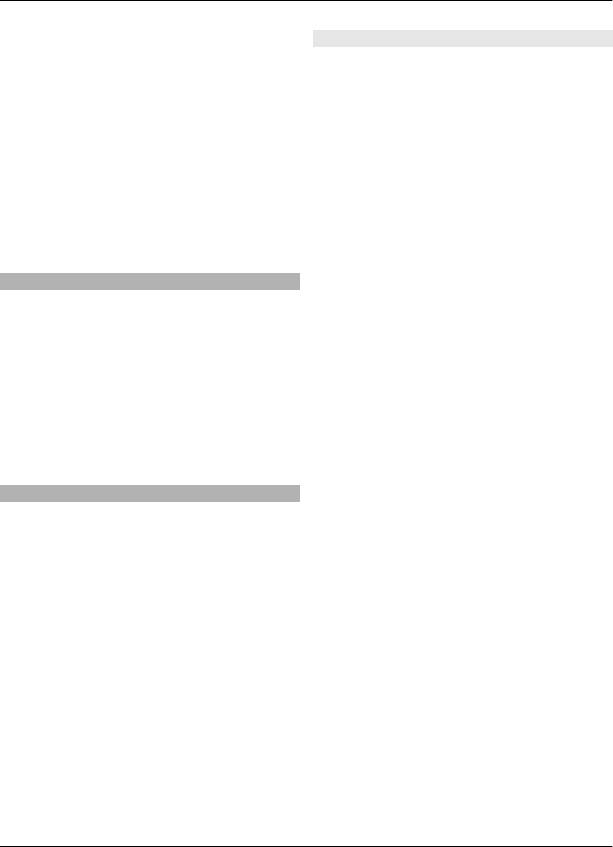
62 Обмен сообщениями
Выберите Меню > Сообщения и
Настройки текстовых сообщений
Функции > Сообщ. оператора.
Выберите Меню > Сообщения и
Функции > Параметры >
Информацию о дополнительных
Сообщение SMS.
разделах и номера дополнительных
разделов можно узнать у поставщика
Выберите следующие параметры:
услуг. Эта услуга доступна не для всех
Центры сообщений — просмотр
регионов. Сообщения, переданные по
списка всех установленных центров
сети сотовой связи, не принимаются в
текстовых сообщений.
сетях 3G. В режиме пакетной передачи
Текущий центр сбщ — выбор центра
данных прием сообщений, переданных
сообщений, используемого для
по сети сотовой связи, может
доставки текстовых сообщений.
блокироваться.
Кодировка символов
Служебные команды
— использование преобразования
символов в другую кодировку (если
С помощью служебных команд (услуга
возможно): выберите Сокр.
сети) можно ввести и отправить
поставщику услуг запросы (также
поддержка.
известные как команды USSD),
Отчет о приеме — запрос сети о
например, на команды включения
предоставлении отчетов о
доставке
услуг сети. Эта услуга доступна не во
отправленных текстовых сообщений
всех регионах.
(услуга сети).
Период доставки — выбор срока, в
Выберите Меню > Сообщения и
течение которого центр сообщений
Функции > Служебные команды.
пытается доставить сообщение в том
случае, если первая попытка передачи
Настройки обмена сообщениями
оказалась неудачной (услуга сети). Если
Эти параметры конфигурации могут
сообщение не доставлено адресату в
быть предварительно настроены для
течение этого периода времени,
устройства, или их можно получить
сообщение удаляется из центра
посредством сообщения
сообщений.
конфигурации. Чтобы задать настройки
Передать в формате — информацию
вручную, заполните все поля,
о возможностях центра сообщений по
помеченные Необходимо задать или
преобразованию текстовых
звездочкой.
сообщений
в другие форматы уточните
Некоторые или все центры сообщений/
у поставщика услуг.
точки доступа настраиваются для
Предпочтит. подключ. — выбор
устройства поставщиком услуг и не
используемого типа соединения.
подлежат изменению, созданию,
Отв. через тот же центр — ответ на
редактированию или удалению.
сообщения через тот же номер центра
текстовых сообщений (услуга сети).
© 2010 Nokia. Все права защищены.
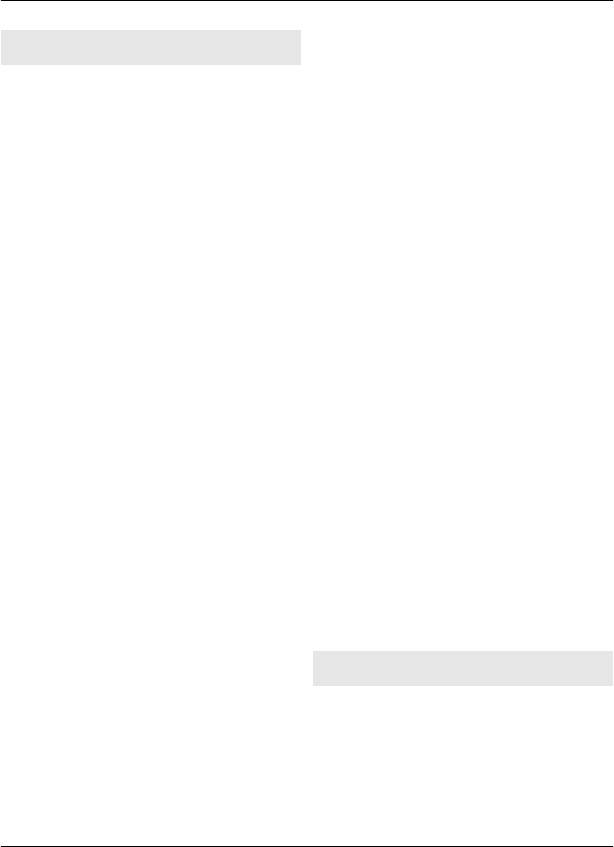
Обмен сообщениями 63
Настройки мультимедийных
сообщений вручную или Откл. для
сообщений
отключения приема любых
мультимедийных сообщений.
Выберите Меню > Сообщения и
Автоматическая загрузка может
Функции > Параметры >
поддерживаться не во всех регионах.
Сообщение MMS.
Разреш. анонимн. сбщ — отклонение
Выберите следующие параметры:
сообщений от анонимных
Размер изображения — определение
отправителей.
размера изображения в
Прием объявлений — прием
мультимедийном сообщении.
мультимедийных рекламных
Режим создания MMS — Если выбрать
сообщений (услуга сети).
С предупреждением, при попытке
Прием отчетов — отображение
отправить сообщение, которое может
состояния переданных сообщений в
не поддерживаться адресатом, будет
журнале (услуга сети).
выводиться соответствующее
Без отчета — запрет на передачу
уведомление. Если выбрать
устройством отчетов о доставке
Ограниченный, устройство запретит
принятых сообщений.
отправку сообщений, которые могут не
Период доставки — выбор срока, в
поддерживаться. Чтобы включать
течение которого центр сообщений
содержимое в сообщения без
пытается доставить сообщение в том
уведомлений, выберите Без
случае, если первая попытка передачи
ограничений.
оказалась неудачной (услуга сети). Если
Текущая точка доступа — выбор
сообщение не доставлено
адресату в
точки доступа, использующейся в
течение этого периода времени,
качестве предпочтительного
сообщение удаляется из центра
подключения.
сообщений.
Прием MMS — выбор способа
получения сообщений, если доступны.
Для устройства требуется поддержка
Чтобы получать сообщения в
сети для указания, что отправленное
домашней сети автоматически,
сообщений было принято или
выберите Авт. в домаш. сети. Если
прочитано. В зависимости от сети и
устройство находится вне зоны
других обстоятельств эта информация
обслуживания домашней сети, будет
не всегда может быть надежной.
получено уведомление о приеме
мультимедийного сообщения, которое
Настройки служебных сообщений
можно загрузить из центра
Интернет
мультимедийных сообщений.
Если
Выберите Меню > Сообщения и
выбрать Автоматич. всегда,
Функции > Параметры > Служебное
устройство автоматически установит
сбщ. Включите или отключите
пакетное подключение для загрузки
возможность получения служебных
сообщения как в домашней сети, так и
сообщений.
вне зоны ее обслуживания. Выберите
Вручную для загрузки
мультимедийных сообщений из центра
© 2010 Nokia. Все права защищены.
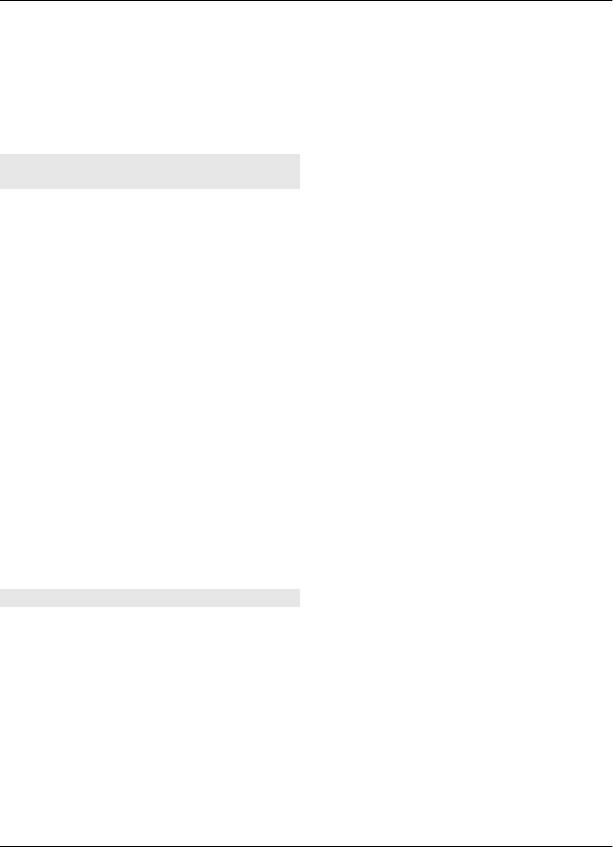
64 Обмен сообщениями
Автоматическое открытие браузера
"Отправленные". При достижении
и загрузка содержимого при
максимального количества самые
получении служебного сообщения
старые сообщения будут удалены.
Выберите Загрузка сообщений >
Текущая память — Выберите путь для
Автоматически.
сохранения
сообщений.
Показыв. сбщ в группах
— Группируйте сообщения в папке
Настройки сообщений базовой
"Входящие", "Отправленные",
станции
"Черновики" и "Мои папки".
Выберите Меню > Сообщения и
Функции > Параметры >
Сообщение оператора.
Информацию о дополнительных
разделах и номера дополнительных
разделов можно узнать у поставщика
услуг.
Выберите следующие параметры:
Прием — Настройка устройства для
приема сообщений, переданных
посредством сотовой сети.
Язык — выбор языков для загрузки
сообщений: Все, Выбранные или
Другой.
Прием по темам — Настройте
устройство для автоматического
поиска номеров
новых разделов и
сохраните новые номера без имени в
списке разделов.
Прочие настройки
Выберите Меню > Сообщения и
Функции > Параметры > Другие.
Выберите одну из следующих функций:
Сохранить переданные
— Сохранение копий текста или
сообщений MMS, сохраненных в папку
"Отправленные".
Кол-во сохр. сообщ. — Установите
максимальное количество
отправленных сообщений, которые
могут храниться в папке
© 2010 Nokia. Все права защищены.
Оглавление
- Содержание
- Безопасность
- Поиск справочной информации
- Начало работы
- Устройство
- Выполнение вызовов
- Контакты (телефонная книга)
- Электронная почта
- Почта Exchange
- Обмен сообщениями
- Nokia Messaging Связь
- Интернет
- Определение местоположения
- Карты
- Камера
- Фото
- Музыка
- Видеоклипы
- Настройка устройства
- Приложения
- Настройки
- Устранение неполадок
- Советы защитников
- Информация о продукте и
- Алфавитный указатель






